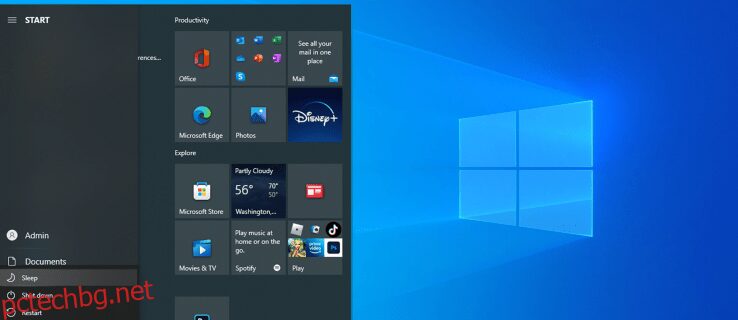Преките пътища на Windows са като тайни пътища, които ви позволяват да стигнете до желания резултат по неочаквани начини. Например, искали ли сте някога да поставите компютъра си в режим на заспиване, като използвате само клавиатурата, защото мишката ви е действала? Може би смятате, че това е по-ефективен метод за изключване на компютъра, без да го изключвате напълно. В тази статия ще разберем как да използвате пряк път, за да поставите компютъра си в режим на заспиване. Нека разгледаме различните начини, по които можете да направите това.
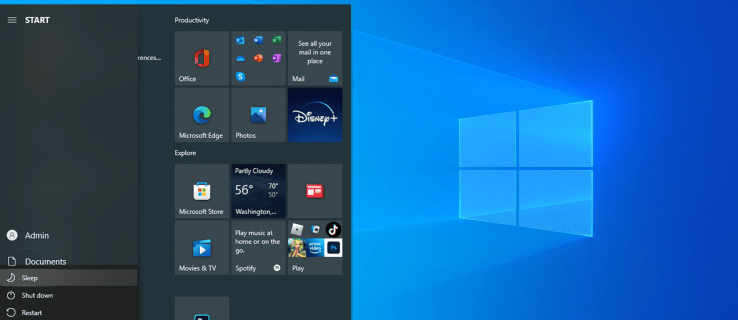
Съдържание
Пряк път в менюто на Power User
Най-надеждният пряк път за поставяне на Windows в режим на заспиване е поредица от клавиши, която работи без никаква настройка. Може да не е истинска клавишна комбинация, но въпреки това осигурява бърз начин за частично изключване на Windows. Ето как да използвате прекия път в менюто на Power User.
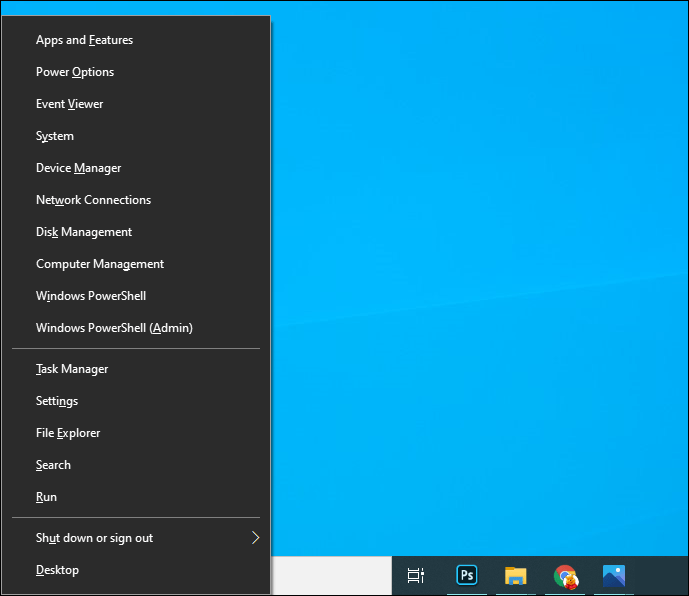
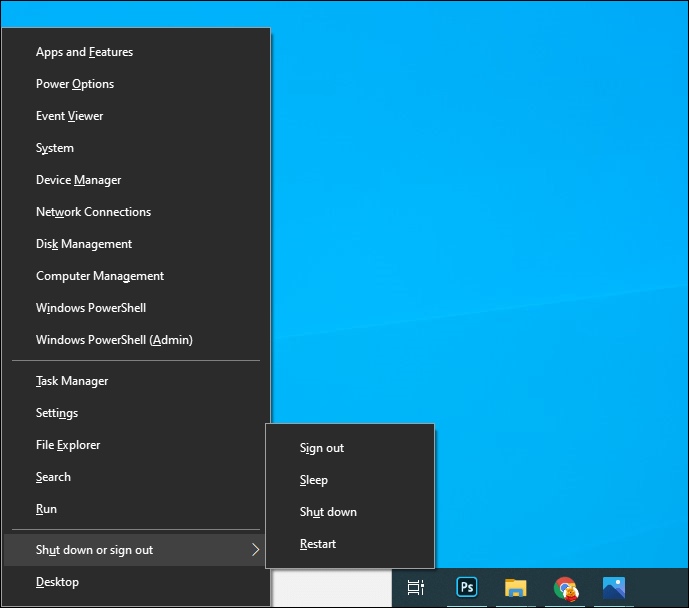
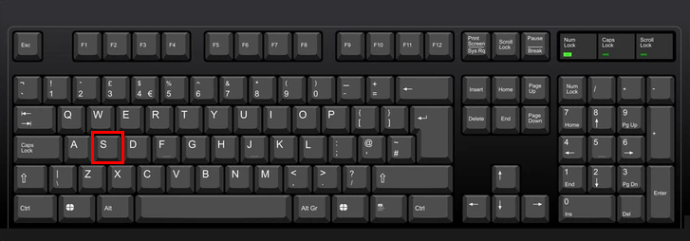
Други действия за захранване могат да се извършват с помощта на този пряк път, който също може да ви се стори важни. Например, натискането на U отново ще изключи компютъра ви напълно, докато щракването върху H ще го постави в хибернация. Натискането на R ще рестартира машината, докато аз ще ви позволя да влезете в устройството.
Alt + F4 Пряк път за режим на заспиване
Щракването върху Alt + F4, когато прозорецът е отворен на компютър, изпълнява същата функция като докосването на „X“ в горния десен ъгъл на прозореца – затваря го. Когато няма отворени екрани на компютъра, натискането на Alt + F4 ще изпрати компютъра в заспиване.
Можете да се уверите, че няма отворени прозорци или приложения, преди да използвате метода за бърз достъп Alt +F4. Натиснете Win + T, което ще постави курсора ви върху първия елемент в лентата на задачите. От тук можете да определите дали някакви документи или файлове трябва да бъдат изключени, преди да изпратите Windows в режим на заспиване.
Сега натиснете Alt + F4, за да отворите диалоговия прозорец за изключване на Windows. След това ще видите „Заспиване или изключване“ в предоставеното падащо меню. За да потвърдите, че сте доволни от избора, натиснете „OK“.
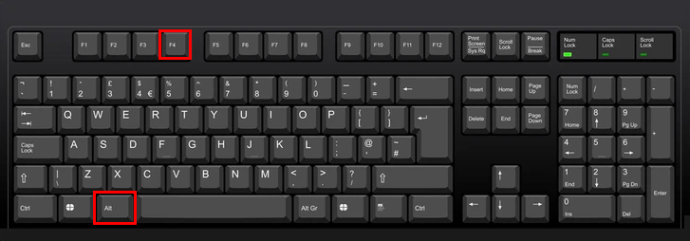
Превърнете бутона за захранване в пряк път в режим на заспиване
Когато бъде натиснат, бутонът за захранване ще изключи вашия компютър. Ако това не е функция, която използвате често, можете да пренастроите превключвателя, за да поставите компютъра в режим на заспиване. Да го направя:
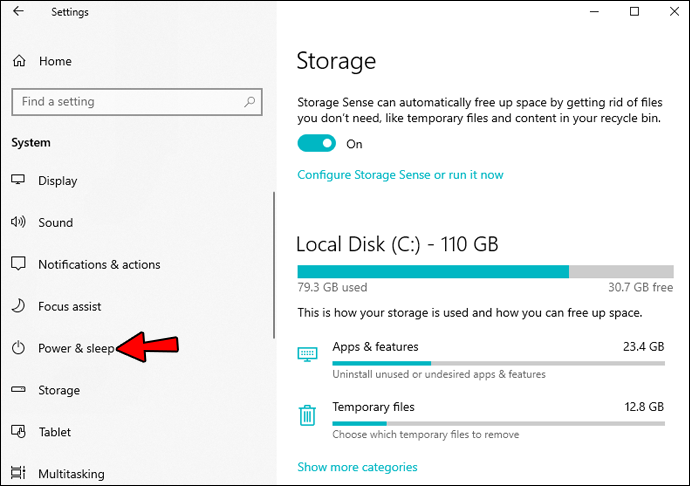
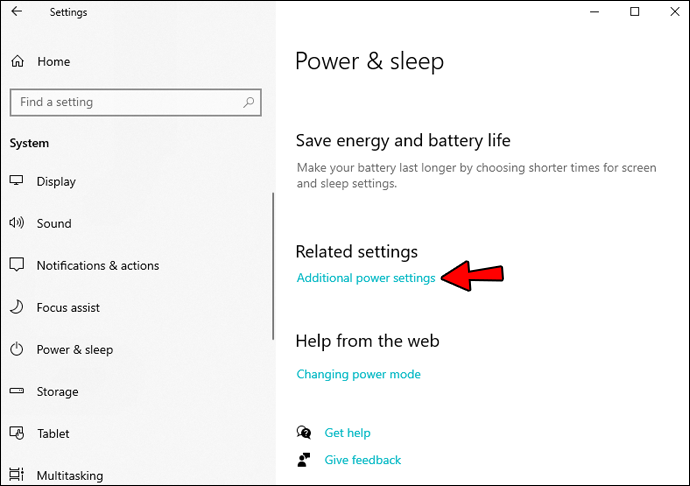
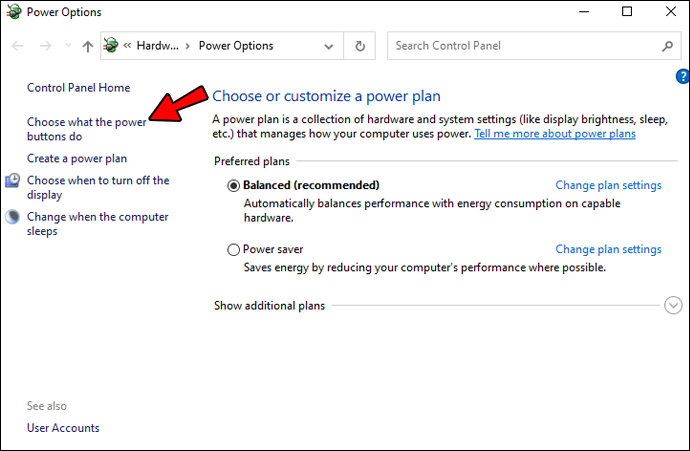
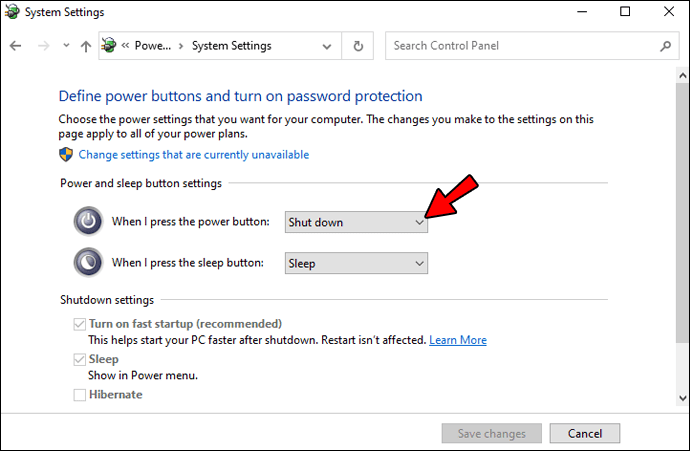
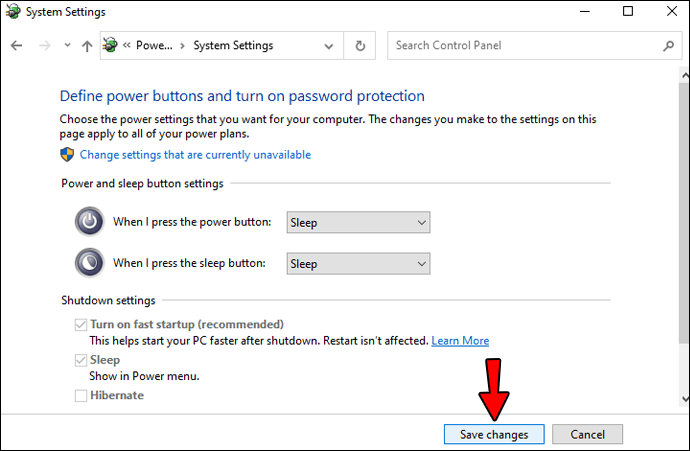
Компютърът ще премине в заспиване, когато натиснете бутона за захранване.
Ключ за заспиване на клавиатурата
Някои лаптопи и настолни устройства се предлагат със специален ключ за заспиване. Този бутон ще постави машината в спящ режим при натискане – компютърът няма да изисква създаване на допълнителни преки пътища. Ключът за заспиване има „Zz“ върху него или формата на полумесец.
ЧЗВ
Защо компютърът ми не заспи?
Ако компютърът ви не преминава в заспиване, проверете за настройки, които може да му пречат да го направи. Някои от тях включват хардуерни и софтуерни актуализации, които могат да повлияят на работата на компютъра. Ако сте инсталирали актуализация, която изисква рестартиране на компютъра, устройството вероятно няма да влезе в режим на заспиване.
Спящ режим с натискане на бутон
Ние използваме основно мишката, за да изпълняваме определени задачи на компютъра, но клавишните комбинации могат да бъдат полезни, когато има проблем с преместването на курсора. Тези преки пътища в режим на заспиване могат да поставят Windows в режим на заспиване, без да се налага да преминавате през менюто. Преките пътища също могат да бъдат по-ефективни, тъй като докосването на няколко клавиша често е по-бързо от намирането и щракването върху меню. Това ръководство предлага инструкции за използване на комбинации от клавиши за активиране на режим на заспиване. С това знание вече имате допълнителен инструмент, който можете да използвате за управление на вашия компютър.
Използвате ли преки пътища, за да поставите Windows в режим на заспиване? Кои преки пътища използвате? Уведомете ни в коментарите, които следват.